
Find MAC Address 21.07.11 绿色免费版mac地址查询工具
大小:4.6MB 软件类型:国外软件
软件语言:简体中文 时间:2021-08-27 20:34:59
软件授权:试用软件 运行环境:Win7/Win8/Win10/WinALL

大小:4.6MB 软件类型:国外软件
软件语言:简体中文 时间:2021-08-27 20:34:59
软件授权:试用软件 运行环境:Win7/Win8/Win10/WinALL
查找mac地址是一款可以轻松查询MAC地址的软件。查找MAC地址,一个可以一键找到网络下所有电脑Mac地址的软件。该程序旨在帮助您一键找到网络下所有计算机的Mac地址。也就是说,如果用户网络下有多台电脑,你可以一键找到任意一台电脑的Mac地址。您可以查看详细信息,如计算机名称、IP地址、Mac地址等。此外,它允许您在许多不同的方法之间切换,例如ARP、NetBIOS、NetAPI、WMI和SNMP。值得一提的是,软件允许将地址信息直接导出为各种格式,比如txt,有需要的朋友可以去网站下载一下!
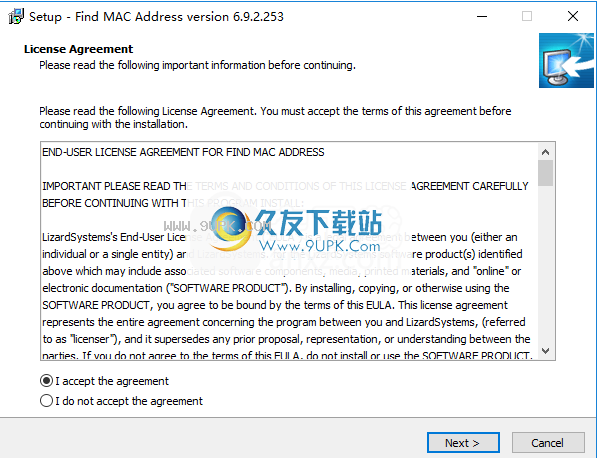
2.选择安装位置。用户可以选择默认的C: \程序文件(x86) \蜥蜴系统\查找Mac地址,或者自定义它。
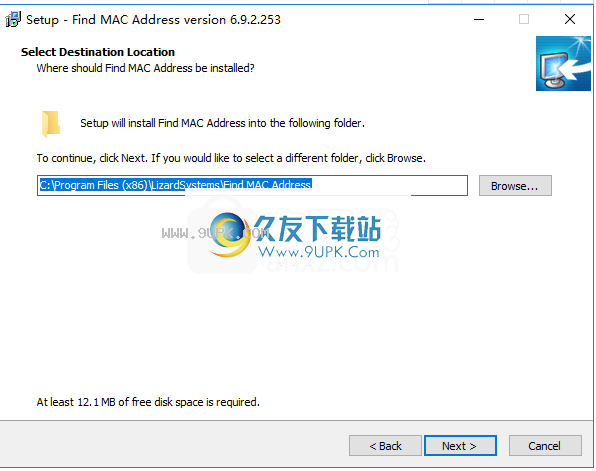
3.选择其他任务,然后选择[创建桌面快捷方式]选项来创建快捷方式。
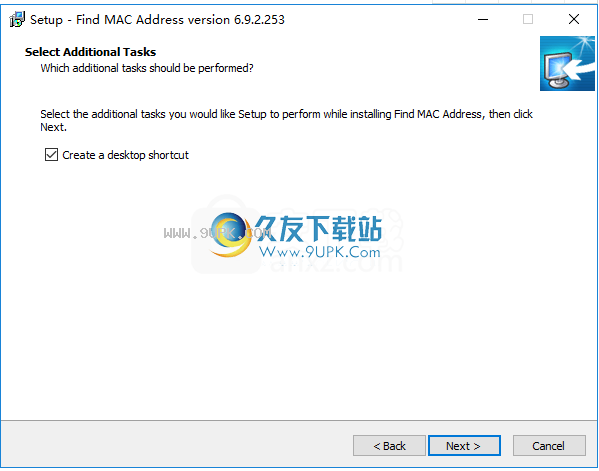
4.要准备安装,请单击[安装]按钮开始安装。
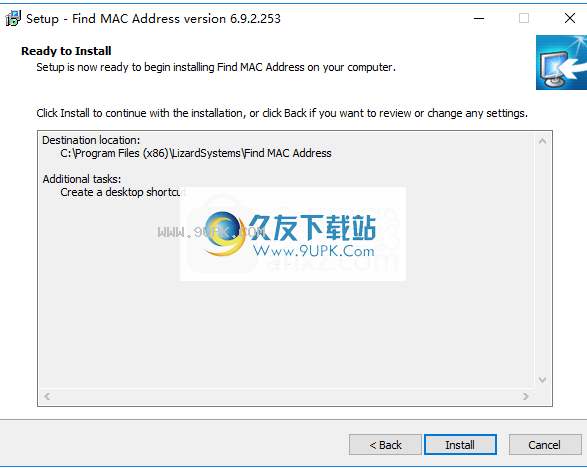
5.弹出如下提示“查找MAC地址”安装成功,点击【完成】完成。
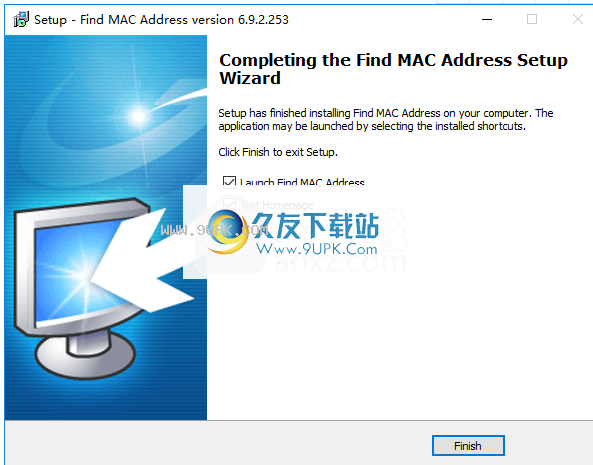
通过名称或IP地址获取远程计算机的MAC地址。
获取网络上所有计算机的MAC地址。
获取指定IP地址范围内所有计算机的MAC地址。
从指定的计算机列表中获取所有计算机的MAC地址。
有五种方法可以找到MAC地址(ARP,NetBIOS,NetAPI,WMI,SNMP)。
由其媒体访问控制地址检测到的网卡制造商。
检查网卡的名称(仅在使用WMI或SNMP时)。
搜索扫描结果。
将扫描结果保存为XML格式的文件,并从中加载。
将网络扫描结果导出到文本文件或网络文档。
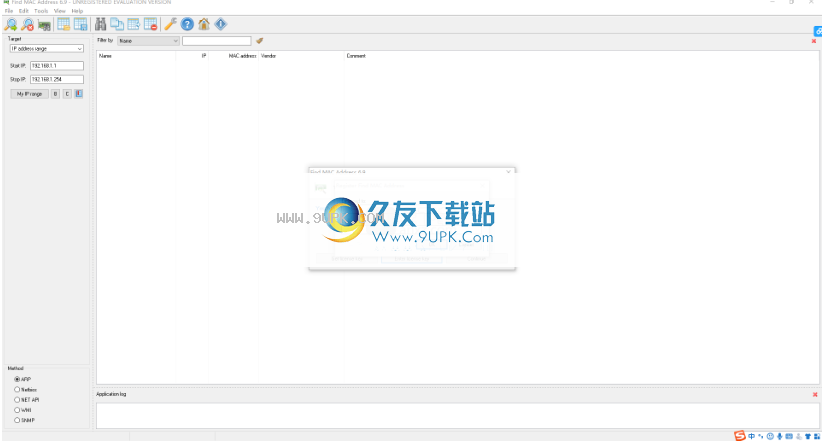
2.运行注册机,在项目栏选择【查找MAC地址v6.x】,然后点击【生成密钥】按钮生成注册码。
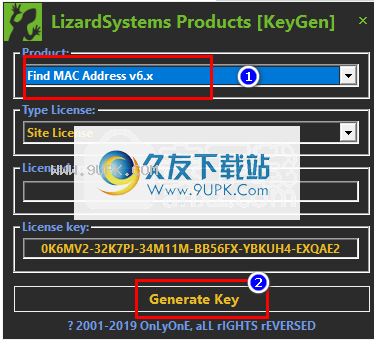
3.将用户名和注册码复制到软件对应的栏目,点击【确定】完成注册。
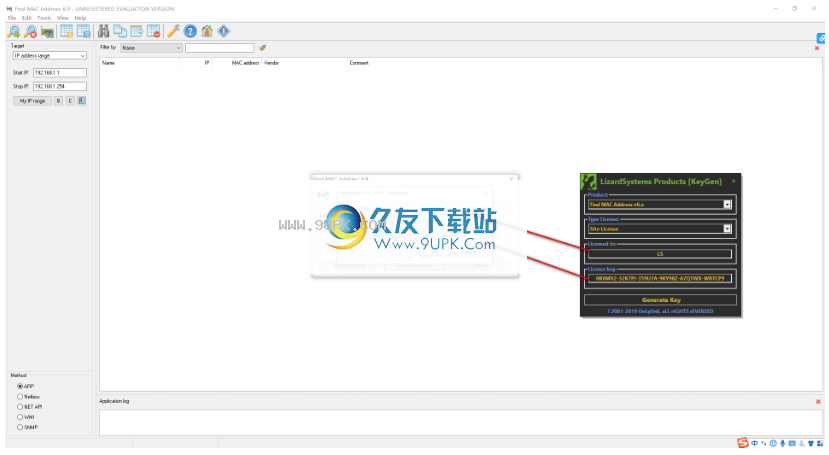
4.进入“查找MAC地址”界面,如下图。
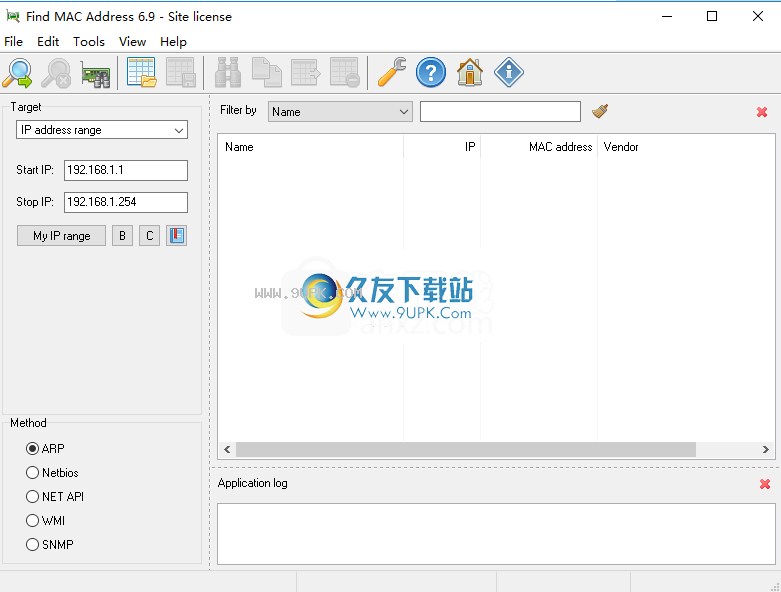
5.单击[查找媒体访问控制地址]按钮查看媒体访问控制地址。
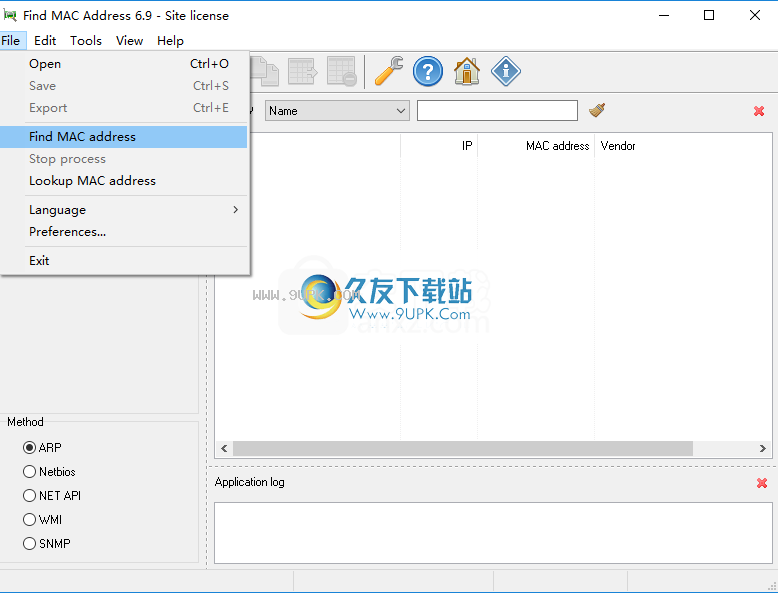
6.用户可以查看列表下的所有地址信息。
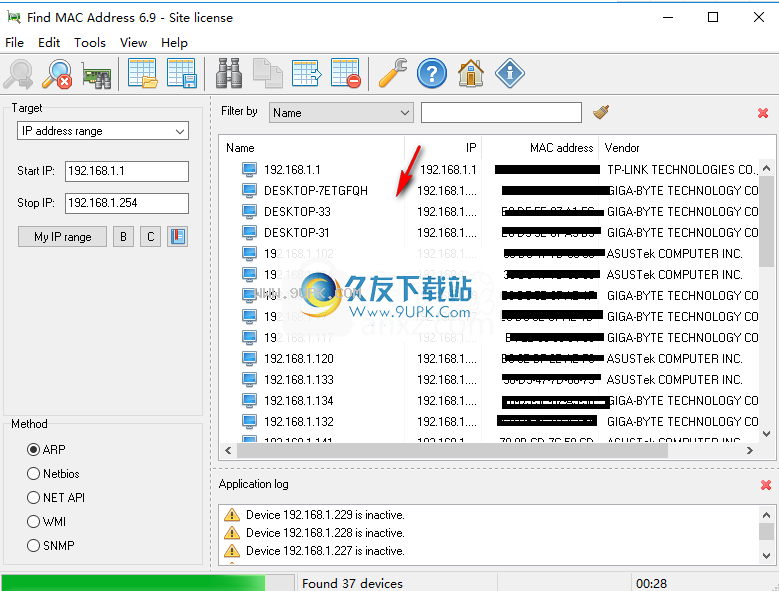
7.提供过滤功能,可以通过名称、IP、Mac地址等方法快速过滤。
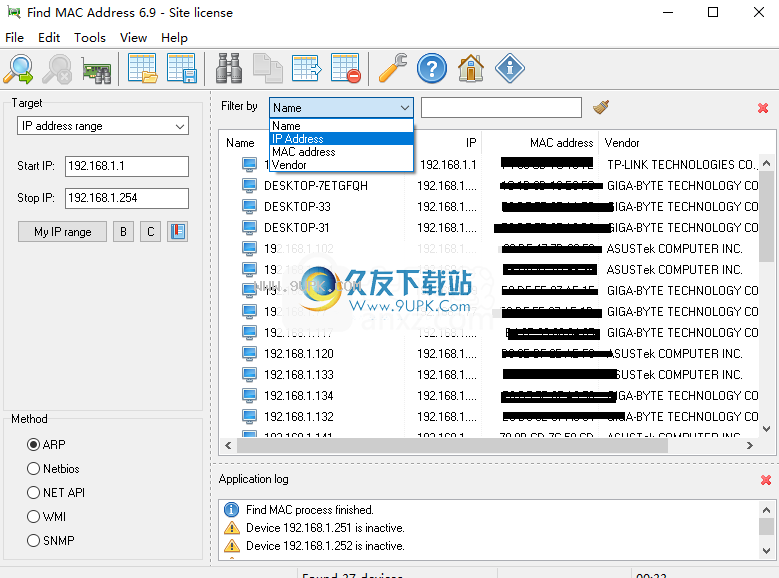
8.提供各种管理工具和网络工具。
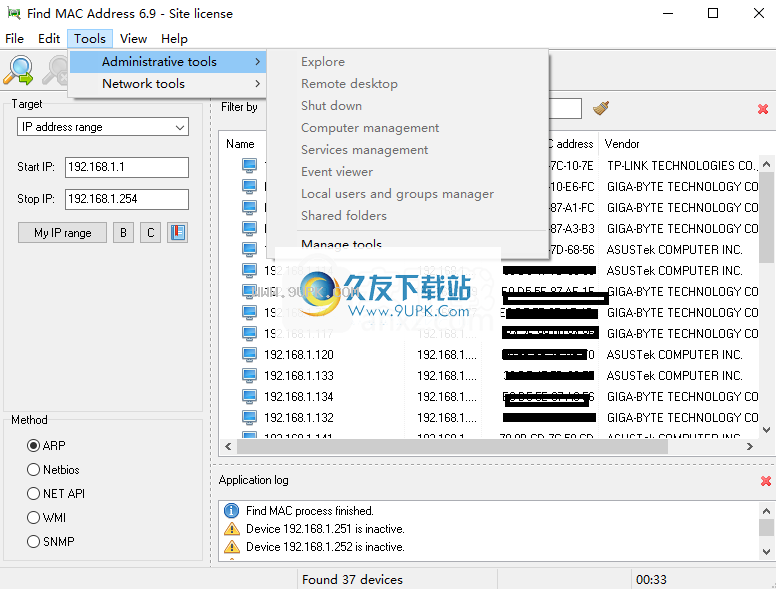
虽然它不应该被初学者使用,但这个程序实际上非常容易使用,尤其是因为它的图形用户界面。
多面板布局允许您配置扫描过程,该过程应检索网络计算机的媒体访问控制地址,并选择查找详细信息的方法。
您可以在ARP、NetBIOS、NetAPI、WMI和SNMP之间进行选择,但是如果您不知道选择哪一个,可以使用帮助手册来解决。
“查找MAC地址”不仅可以扫描IP范围,还可以扫描整个网络、本地系统或远程计算机,以及只能包含特定工作站的地址列表。
在该过程结束时,它将显示活动系统的名称、IP、MAC地址和供应商。
这个程序的优点是可以将扫描结果导出为TXT、CSV或HTML,还集成了专门的工具将内容复制到剪贴板。
成功扫描IP范围只需要一分钟,因为“查找MAC地址”工作非常快,并且在此过程中使用的资源非常少。
搜索MAC地址是查找Windows工作站MAC地址的最好方法之一。它可以非常快速地完成所说的事情,而完全不影响系统性能。
显示全部
Find MAC Address 21.07.11 绿色免费版mac地址查询工具
宝哥软件园为您提供Find MAC Address免费下载,Find MAC Address是一款能够轻松查询mac地址的软件。
简体中文 4.6MB 试用软件